Хотите узнать, как использовать групповую политику для выполнения Logout удаленных пользователей настольных компьютеров после периода бездействия на Windows? В этом учебнике мы покажем вам, как создать групповую политику для отключения удаленных пользователей настольных компьютеров после 5-минутного периода бездействия.
• Windows 2012 R2
• Windows 2016
• Windows 2019
• Windows 10
• Windows 7
После периода бездействия пользователь удаленного рабочего стола выполнит автоматический логотип с компьютера, и вся работа, не сохраненная, будет потеряна.
Список оборудования:
В следующем разделе представлен список оборудования, используемого для создания этого учебника.
Каждую часть оборудования, перечисленных выше, можно найти на веб-сайте Amazon.
Windows Связанные Учебник:
На этой странице мы предлагаем быстрый доступ к списку учебников, связанных с Windows.
Учебник GPO - Logoff Удаленные пользователи настольных компьютеров после периода бездействия
На контроллере домена откройте инструмент управления групповой политикой.

Создание новой групповой политики.

Введите имя для новой политики группы.

В нашем примере, новый GPO был назван: MY-GPO.
На экране управления групповой политикой расширьте папку под названием «Объекты групповой политики».
Нажмите правой кнопкой мыши на новый объект групповой политики и выберите опцию редактирования.

На экране редактора групповой политики расширьте папку конфигурации пользователя и найдите следующий элемент.
Доступ к папке под названием Сроки сеанса.

Включите названный элемент: Установите сроки для активных, но IDLE удаленных сеансов обслуживания настольных компьютеров.
Выберите нужный срок для неактивного сеанса.

В нашем примере был настроен срок бездействия в 5 минут.
Включите элемент, названный: Конец сеанса, когда будут достигнуты сроки.
Этот параметр будет отвечать за пользователя Logoff после периода бездействия.
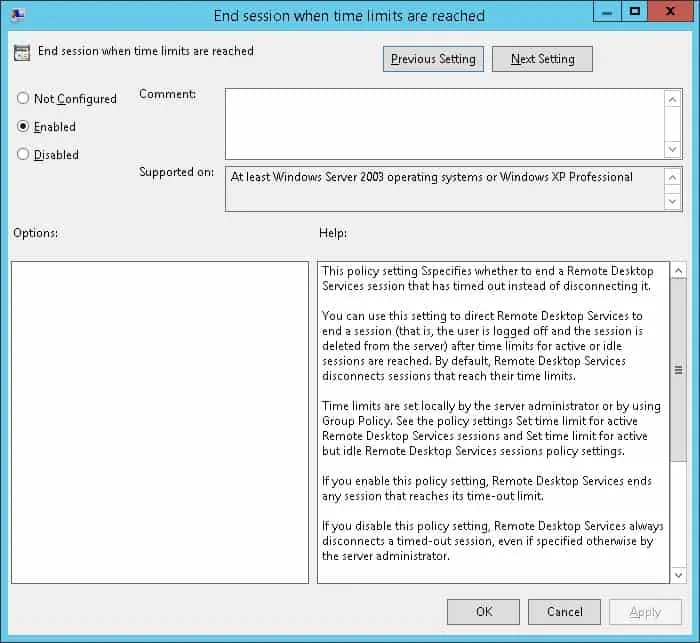
Чтобы сохранить конфигурацию групповой политики, необходимо закрыть редактор групповой политики.
Система представит предупреждение за 2 минуты до отключения сеанса удаленного рабочего стола.

Поздравляю! Вы закончили конфигурацию групповой политики для пользователей настольных компьютеров Logout Remote после ограничения времени бездействия.
Учебник GPO - Logout Удаленные пользователи настольных компьютеров после периода бездействия
На экране управления политикой Группы необходимо правильно нажать на желаемую Организационную группу и выбрать возможность связать существующий GPO.

В нашем примере мы собираемся связать групповую политику под названием MY-GPO с корнем домена.

После применения GPO вам нужно подождать 10 или 20 минут.
В течение этого времени GPO будет реплицироваться на другие контроллеры доменов.
В нашем примере мы использовали GPO для настройки ограничения по времени для неактивных сеансов удаленного рабочего стола.
